HTML-Tag „span”: Textbereiche effektiv formatieren und gestalten
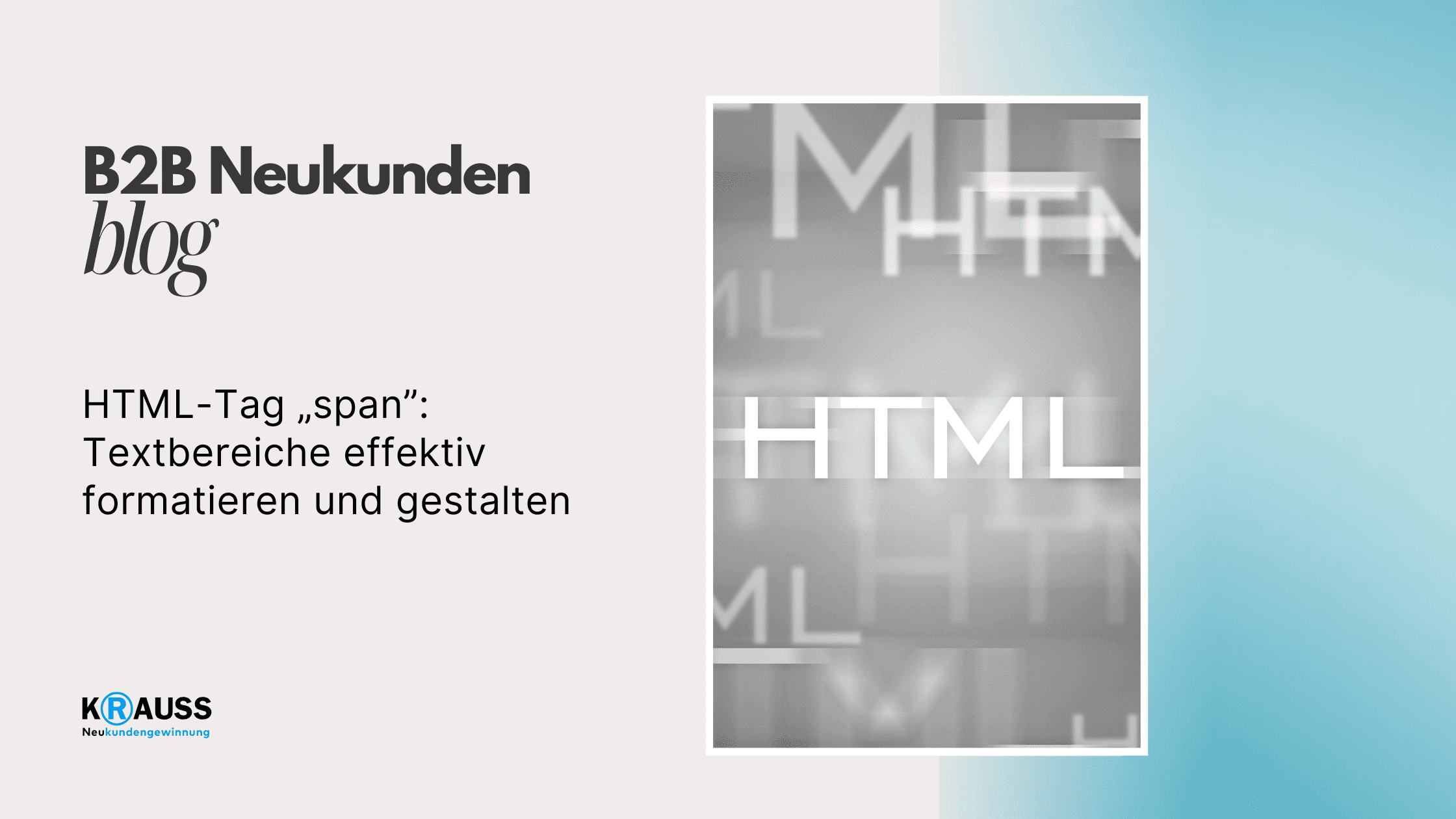
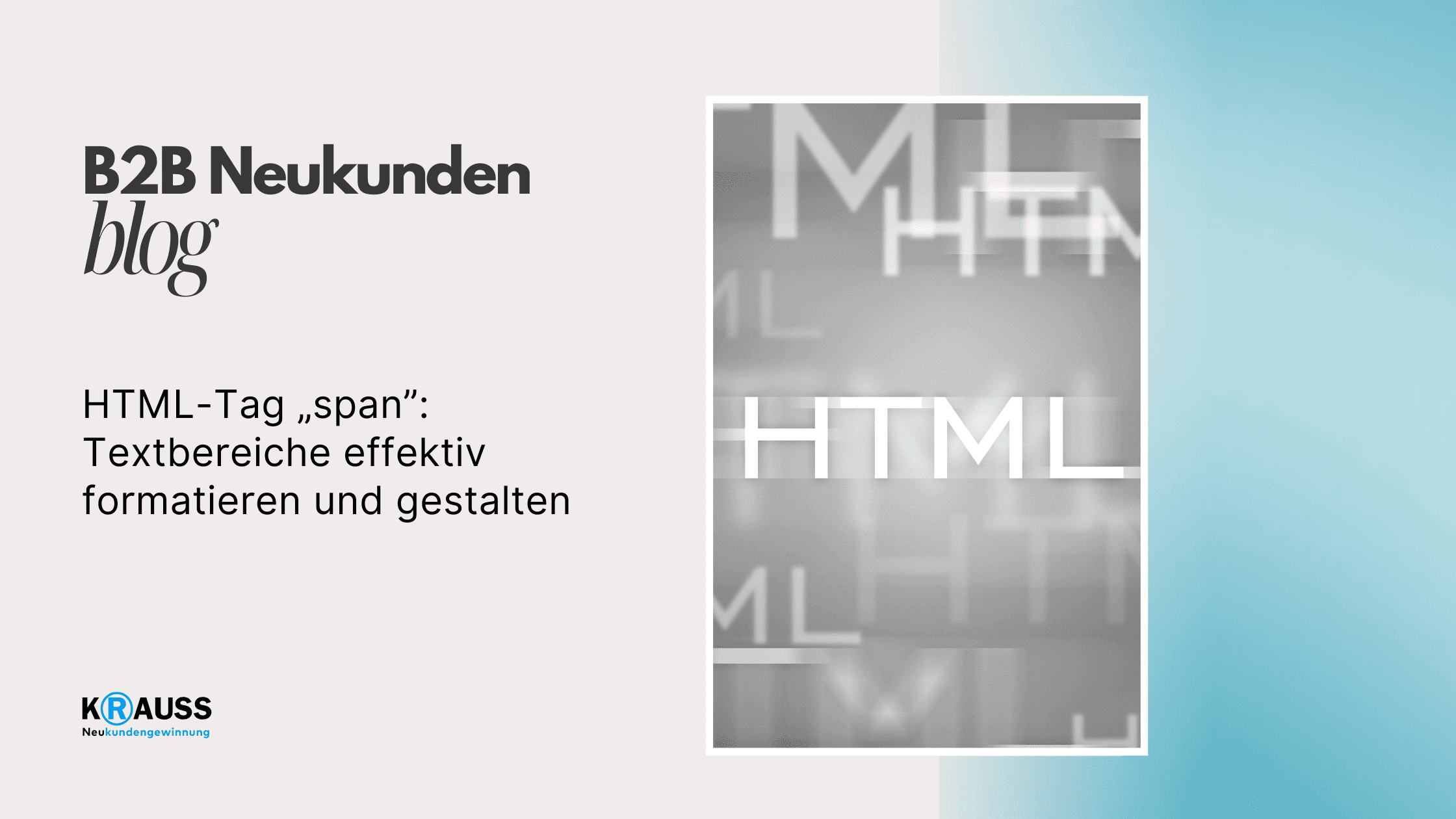
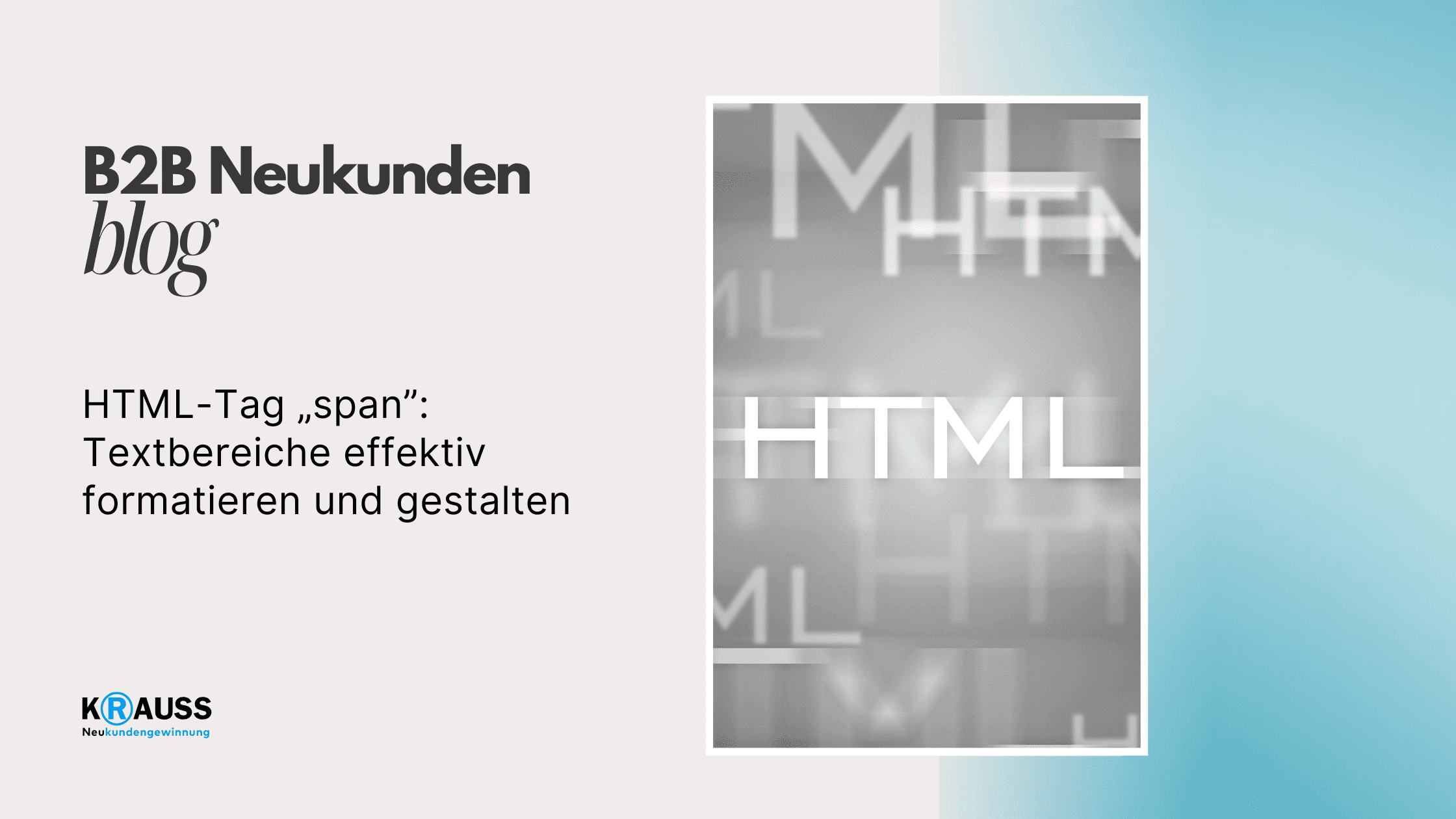

Montag, 2. September 2024
•
5 Min. Lesezeit
•
Mit dem HTML-Tag „span“ kannst du Textbereiche innerhalb deiner Webseite gezielt formatieren und hervorheben. Dieser Tag ist besonders nützlich, um spezielle Stile auf Teile von Text anzuwenden, ohne die Struktur des Dokuments zu verändern. Durch die Kombination von „span“ mit CSS kannst du Schriftarten, Farben und andere Designelemente einfach anpassen.
Ein wichtiger Vorteil des „span“-Tags ist seine Flexibilität. Es ermöglicht dir, kleine Abschnitte eines Textes zu stylen, ohne dass ein neues Blockelement erstellt wird. Das macht es zu einem idealen Werkzeug, um Texte innerhalb eines Satzes oder eines Absatzes zu formatieren, ohne die semantische Bedeutung des Inhalts zu verlieren.
Wenn du also lernen möchtest, wie du das „span“-Tag effektiv nutzen kannst, um deine Webseiten visuell ansprechend zu gestalten, bist du hier genau richtig. Von grundlegenden Anwendungen bis hin zu fortgeschrittenen Techniken zeige ich dir, wie du den „span“-Tag optimal einsetzen kannst.
Key Takeaways
Der „span“-Tag hilft bei der gezielten Textformatierung in HTML.
CSS kann genutzt werden, um das Aussehen von „span“-Elementen zu verändern.
Der Tag ist einfach anwendbar und unterstützt die Zugänglichkeit im Webdesign.
Grundlagen des span-Tags
Das span-Tag ist ein wichtiges HTML-Element, das Ihnen hilft, Text innerhalb eines Dokuments zu formatieren. Es wird oft verwendet, um besondere Stile oder Eigenschaften auf bestimmte Textabschnitte anzuwenden, ohne den Fluss des Dokuments zu stören.
Definition und Zweck
Das <span>-Tag ist ein inline-Element, das verwendet wird, um bestimmte Teile von Text hervorzuheben. Es hat keine semantische Bedeutung, sondern dient nur der Formatierung. Mit diesem Tag können Sie Textabschnitte voneinander abgrenzen und sie mit CSS gestalten.
Die Syntax ist einfach: Sie benötigen ein Start- und ein End-Tag. Zum Beispiel: <span>Ihr Text hier</span>. Innerhalb dieser Tags können Sie Styles oder Klassen anwenden, um das Aussehen zu verändern. Dies ermöglicht Flexibilität bei der Gestaltung Ihres Inhalts, ohne die Struktur des Dokuments zu verändern.
Einsatz im Dokumentfluss
Das span-Tag lässt sich mühelos in den Dokumentfluss einfügen. Da es ein inline-Element ist, beeinflusst es nicht den umgebenden Text. Das bedeutet, dass der Text vor und nach dem <span>-Tag normal weiterfließt.
Sie können es verwenden, um bestimmte Wörter oder Phrasen in einem Satz zu formatieren, beispielsweise durch Farbe, Schriftgröße oder Hintergrundfarbe. Hier ist ein einfaches Beispiel:
<p>Das ist ein <span style="color: red;">wichtiger</span> Hinweis.</p>
In diesem Beispiel bleibt der Textfluss ungestört, während das Wort "wichtiger" visuell hervorgehoben wird. Solche Anwendungen sind besonders nützlich, um den Leser zu lenken oder bestimmte Informationen hervorzuheben.
Anwendung von Styling via CSS
Mit CSS können Sie das Erscheinungsbild von Textbereichen, die Sie mit dem <span>-Tag markieren, leicht anpassen. Sie können spezifische Textformatierungen, Farben und Hintergründe hinzufügen. Außerdem ist die Verwendung von CSS-Klassen und IDs eine effektive Methode, um mehrere Textstellen gleichzeitig zu stylen.
Klassische Textformatierung
Die klassische Textformatierung umfasst Schriftart, Schriftgröße und Schriftstil. CSS ermöglicht es Ihnen, diese Eigenschaften für Bereiche, die mit <span> umschlossen sind, anzupassen.
Ein Beispiel für die Anwendung ist:
<span style="font-size: 20px; font-weight: bold;">Fetter Text</span>
Hier wird der Text im <span>-Tag größer und fett dargestellt. Sie können auch weitere Eigenschaften hinzufügen, wie:
font-style (kursiv oder normal)
text-decoration (unterstrichen, durchgestrichen)
Diese Anpassungen helfen, bestimmte Wörter oder Sätze hervorzuheben und das Gesamtbild des Textes zu verbessern.
Anpassung von Farben und Hintergrund
Farben sind ein wichtiger Bestandteil des Designs. Im CSS können Sie die Textfarbe und den Hintergrund eines <span>-Elements festlegen. Das ist nützlich, um Kontraste zu schaffen oder Bereiche zu kennzeichnen.
Ein einfaches Beispiel ist:
<span style="color: red; background-color: yellow;">Wichtiger Hinweis</span>
In diesem Fall wird der Text rot auf einem gelben Hintergrund angezeigt. Weitere CSS-Eigenschaften, die Sie verwenden könnten, umfassen:
border (Rand um den Text)
opacity (Transparenz)
Diese Optionen erweitern Ihre Möglichkeiten, den Text visuell ansprechend zu gestalten.
Verwendung von CSS-Klassen und IDs
Die Verwendung von CSS-Klassen und IDs ist eine gute Methode, um Styles konsistent und effizient anzuwenden. Mit Klassen können Sie mehrere <span>-Elemente mit denselben Stilen versehen.
Beispiel:
<style>
.highlight {
color: blue;
background-color: lightgrey;
}
</style>
<span class="highlight">Dieses Element hebt sich hervor.</span>
Hier wird die Klasse highlight verwendet, um den Text in Blau auf einem hellgrauen Hintergrund anzuzeigen.
IDs sind nützlich für einzigartige Elemente. Zum Beispiel:
<span id="uniqueText">Einzigartiger Text</span>
Jetzt können Sie den Text speziell mit der ID stylen.
Fortgeschrittene Techniken
In diesem Abschnitt geht es darum, wie Sie das <span>-Tag mit JavaScript nutzen können und wie Sie es in responsive Designs mit Media Queries integrieren. Diese Techniken helfen Ihnen, flexiblere und interaktive Webseiten zu erstellen.
Interaktion mit JavaScript
Das <span>-Tag kann leicht mit JavaScript manipulliert werden. Dadurch können Sie dynamische Effekte erzielen. Mit den Attributen class oder id können Sie das <span>-Element gezielt ansprechen.
Beispiel:
<span id="highlight">Dieser Text wird hervorgehoben.</span>
Mit JavaScript können Sie den Text oder das Styling dieses Elements ändern:
document.getElementById("highlight").style.color = "red";
Diese Methode ermöglicht es Ihnen, auf Benutzeraktionen zu reagieren, zum Beispiel durch das Ändern der Textfarbe beim Klicken. Solche Interaktionen verbessern die Benutzererfahrung deutlich.
Responsive Design und Media Queries
Das <span>-Tag kann auch im Rahmen von responsive Designs sinnvoll eingesetzt werden. Sie können CSS Media Queries verwenden, um das Styling der <span>-Elemente für verschiedene Bildschirmgrößen zu ändern.
Beispiel:
@media (max-width: 600px) {
span {
font-size: 14px;
color: blue;
}
}
@media (min-width: 601px) {
span {
font-size: 18px;
color: black;
}
}
In diesem Beispiel wird die Schriftgröße und die Farbe des <span>-Tags abhängig von der Breite des Bildschirms angepasst. Damit wird sichergestellt, dass der Text auf Mobilgeräten und Desktops gut lesbar ist.
Durch die Kombination dieser Techniken können Sie die Flexibilität und Interaktivität Ihrer Webseiten deutlich erhöhen.
Beispiele und Best Practices
Der <span>-Tag ist nützlich, um Teile von Text zu formatieren, ohne den Fluss des Dokuments zu stören. Hier finden Sie eine Übersicht von typischen Code-Beispielen und häufigen Fehlern, die Sie vermeiden sollten.
Beispielhafte Code-Snippets
Ein einfaches Beispiel, um den <span>-Tag zu verwenden, sieht so aus:
<p>Das ist ein <span style="color:red;">roter</span> Text.</p>
In diesem Beispiel wird das Wort „roter“ in roter Farbe angezeigt. Sie können CSS verwenden, um das Erscheinungsbild eines Textbereichs zu steuern.
Ein weiteres Beispiel, um Text zu markieren:
<p>Erlerne <span class="highlight">HTML und CSS</span> mit Leichtigkeit!</p>
Hier zeigt der <span>-Tag den Text „HTML und CSS“ hervor. Durch die Verwendung einer CSS-Klasse können Sie die Formatierung zentral steuern.
Häufige Fehler und Lösungen
Ein häufiger Fehler ist, den <span>-Tag falsch zu verwenden, um semantische Bedeutung zu verleihen. Zum Beispiel:
<span>Wichtig!</span>
Hier wäre es besser, das <strong>- oder <em>-Tag zu verwenden, weil diese eine semantische Bedeutung haben.
Außerdem sollten Sie sicherstellen, dass CSS korrekt angewendet wird. Zum Beispiel:
.highlight {
background-color: yellow;
}
Wenn Sie die Klasse nicht definieren oder falsch schreiben, bleibt der Stil unbemerkt. Überprüfen Sie immer Ihre CSS-Regeln, um sicherzustellen, dass sie korrekt wirken.
Browserkompatibilität und Zugänglichkeit
Die Unterstützung des <span>-Tags ist in modernen Browsern nahezu universell. Ihre sorgfältige Anwendung kann jedoch auch die Zugänglichkeit Ihres Inhalts verbessern. Hier sind zwei wichtige Aspekte, die Sie berücksichtigen sollten.
Unterstützung verschiedener Browser
Der <span>-Tag ist in allen gängigen Browsern wie Chrome, Firefox, Safari und Edge gut unterstützt. Es gibt kaum Unterschiede in der Darstellung zwischen diesen Browsern.
Hier sind einige Details zur Unterstützung:
BrowserVersionUnterstützungChromeAktuellVollständigFirefoxAktuellVollständigSafariAktuellVollständigEdgeAktuellVollständigInternet Explorer11 und neuerEingeschränkt
Achten Sie darauf, dass der Tag in älteren Versionen von Internet Explorer nicht optimal funktioniert. Testen Sie Ihr Design in verschiedenen Browsern, um ein einheitliches Nutzererlebnis zu gewährleisten.
Barrierefreiheit verbessern
Der <span>-Tag hat keine spezifische Bedeutung, die die Zugänglichkeit direkt unterstützt. Dennoch können Sie seine Anwendung gezielt einsetzen, um Textelemente zu strukturieren, was die Lesbarkeit fördert.
Wichtige Punkte:
Verwendung von ARIA-Rollen: Wenn nötig, können Sie ARIA-Attribute hinzufügen, um den
<span>-Tag für Screenreader verständlicher zu machen.Farben und Kontraste: Achten Sie darauf, dass der Text hinter dem
<span>-Tag auch für Menschen mit Sehbehinderungen gut lesbar ist.CSS-Stil: Verwenden Sie CSS, um den
<span>-Tag visuell ansprechend zu gestalten, ohne die Funktionalität und Lesbarkeit zu beeinträchtigen.
Durch die bewusste Anwendung von <span> im Einklang mit diesen Praktiken können Sie die Benutzererfahrung für eine breitere Zielgruppe verbessern.
Häufig gestellte Fragen
In diesem Abschnitt werden häufige Fragen zum HTML-Tag „span“ beantwortet. Sie erhalten klare Informationen zu Textformatierungen und den Anwendungen des span-Tags in verschiedenen Situationen.
Wie kann man Text innerhalb eines span-Tags formatieren?
Um Text innerhalb eines span-Tags zu formatieren, fügen Sie CSS-Stile hinzu. Dies kann direkt im HTML geschehen oder über eine externe CSS-Datei. Beispiel: <span style="color:red;">Ihr Text</span>.
Welche Unterschiede bestehen zwischen einem div-Tag und einem span-Tag?
Das div-Tag ist ein Blockelement, während das span-Tag ein Inline-Element ist. Das bedeutet, dass div-Elemente eine neue Zeile beginnen, während span-Elemente innerhalb einer Zeile angezeigt werden.
Auf welche Weise lässt sich die Schriftfarbe in einem span-Tag ändern?
Die Schriftfarbe in einem span-Tag können Sie mit CSS ändern. Verwenden Sie die Eigenschaft color. Beispiel: <span style="color:blue;">Ihr Text</span>.
Wie kann man Text in einem span-Tag fett darstellen?
Um Text innerhalb eines span-Tags fett darzustellen, verwenden Sie die CSS-Eigenschaft font-weight. Beispiel: <span style="font-weight:bold;">Ihr Text</span>.
Wie wird die Schriftgröße innerhalb eines span-Tags angepasst?
Die Schriftgröße lässt sich mit der CSS-Eigenschaft font-size anpassen. Beispiel: <span style="font-size:20px;">Ihr Text</span>.
In welcher Beziehung steht eine CSS-Klasse zu einem span-Tag?
Eine CSS-Klasse verwandelt ein span-Tag in ein Stylesystem. Sie können eine Klasse mit dem Attribut class hinzufügen. Beispiel: <span class="meine-klasse">Ihr Text</span>, um konsistente Stile für mehrere Elemente zu verwenden.
Mit dem HTML-Tag „span“ kannst du Textbereiche innerhalb deiner Webseite gezielt formatieren und hervorheben. Dieser Tag ist besonders nützlich, um spezielle Stile auf Teile von Text anzuwenden, ohne die Struktur des Dokuments zu verändern. Durch die Kombination von „span“ mit CSS kannst du Schriftarten, Farben und andere Designelemente einfach anpassen.
Ein wichtiger Vorteil des „span“-Tags ist seine Flexibilität. Es ermöglicht dir, kleine Abschnitte eines Textes zu stylen, ohne dass ein neues Blockelement erstellt wird. Das macht es zu einem idealen Werkzeug, um Texte innerhalb eines Satzes oder eines Absatzes zu formatieren, ohne die semantische Bedeutung des Inhalts zu verlieren.
Wenn du also lernen möchtest, wie du das „span“-Tag effektiv nutzen kannst, um deine Webseiten visuell ansprechend zu gestalten, bist du hier genau richtig. Von grundlegenden Anwendungen bis hin zu fortgeschrittenen Techniken zeige ich dir, wie du den „span“-Tag optimal einsetzen kannst.
Key Takeaways
Der „span“-Tag hilft bei der gezielten Textformatierung in HTML.
CSS kann genutzt werden, um das Aussehen von „span“-Elementen zu verändern.
Der Tag ist einfach anwendbar und unterstützt die Zugänglichkeit im Webdesign.
Grundlagen des span-Tags
Das span-Tag ist ein wichtiges HTML-Element, das Ihnen hilft, Text innerhalb eines Dokuments zu formatieren. Es wird oft verwendet, um besondere Stile oder Eigenschaften auf bestimmte Textabschnitte anzuwenden, ohne den Fluss des Dokuments zu stören.
Definition und Zweck
Das <span>-Tag ist ein inline-Element, das verwendet wird, um bestimmte Teile von Text hervorzuheben. Es hat keine semantische Bedeutung, sondern dient nur der Formatierung. Mit diesem Tag können Sie Textabschnitte voneinander abgrenzen und sie mit CSS gestalten.
Die Syntax ist einfach: Sie benötigen ein Start- und ein End-Tag. Zum Beispiel: <span>Ihr Text hier</span>. Innerhalb dieser Tags können Sie Styles oder Klassen anwenden, um das Aussehen zu verändern. Dies ermöglicht Flexibilität bei der Gestaltung Ihres Inhalts, ohne die Struktur des Dokuments zu verändern.
Einsatz im Dokumentfluss
Das span-Tag lässt sich mühelos in den Dokumentfluss einfügen. Da es ein inline-Element ist, beeinflusst es nicht den umgebenden Text. Das bedeutet, dass der Text vor und nach dem <span>-Tag normal weiterfließt.
Sie können es verwenden, um bestimmte Wörter oder Phrasen in einem Satz zu formatieren, beispielsweise durch Farbe, Schriftgröße oder Hintergrundfarbe. Hier ist ein einfaches Beispiel:
<p>Das ist ein <span style="color: red;">wichtiger</span> Hinweis.</p>
In diesem Beispiel bleibt der Textfluss ungestört, während das Wort "wichtiger" visuell hervorgehoben wird. Solche Anwendungen sind besonders nützlich, um den Leser zu lenken oder bestimmte Informationen hervorzuheben.
Anwendung von Styling via CSS
Mit CSS können Sie das Erscheinungsbild von Textbereichen, die Sie mit dem <span>-Tag markieren, leicht anpassen. Sie können spezifische Textformatierungen, Farben und Hintergründe hinzufügen. Außerdem ist die Verwendung von CSS-Klassen und IDs eine effektive Methode, um mehrere Textstellen gleichzeitig zu stylen.
Klassische Textformatierung
Die klassische Textformatierung umfasst Schriftart, Schriftgröße und Schriftstil. CSS ermöglicht es Ihnen, diese Eigenschaften für Bereiche, die mit <span> umschlossen sind, anzupassen.
Ein Beispiel für die Anwendung ist:
<span style="font-size: 20px; font-weight: bold;">Fetter Text</span>
Hier wird der Text im <span>-Tag größer und fett dargestellt. Sie können auch weitere Eigenschaften hinzufügen, wie:
font-style (kursiv oder normal)
text-decoration (unterstrichen, durchgestrichen)
Diese Anpassungen helfen, bestimmte Wörter oder Sätze hervorzuheben und das Gesamtbild des Textes zu verbessern.
Anpassung von Farben und Hintergrund
Farben sind ein wichtiger Bestandteil des Designs. Im CSS können Sie die Textfarbe und den Hintergrund eines <span>-Elements festlegen. Das ist nützlich, um Kontraste zu schaffen oder Bereiche zu kennzeichnen.
Ein einfaches Beispiel ist:
<span style="color: red; background-color: yellow;">Wichtiger Hinweis</span>
In diesem Fall wird der Text rot auf einem gelben Hintergrund angezeigt. Weitere CSS-Eigenschaften, die Sie verwenden könnten, umfassen:
border (Rand um den Text)
opacity (Transparenz)
Diese Optionen erweitern Ihre Möglichkeiten, den Text visuell ansprechend zu gestalten.
Verwendung von CSS-Klassen und IDs
Die Verwendung von CSS-Klassen und IDs ist eine gute Methode, um Styles konsistent und effizient anzuwenden. Mit Klassen können Sie mehrere <span>-Elemente mit denselben Stilen versehen.
Beispiel:
<style>
.highlight {
color: blue;
background-color: lightgrey;
}
</style>
<span class="highlight">Dieses Element hebt sich hervor.</span>
Hier wird die Klasse highlight verwendet, um den Text in Blau auf einem hellgrauen Hintergrund anzuzeigen.
IDs sind nützlich für einzigartige Elemente. Zum Beispiel:
<span id="uniqueText">Einzigartiger Text</span>
Jetzt können Sie den Text speziell mit der ID stylen.
Fortgeschrittene Techniken
In diesem Abschnitt geht es darum, wie Sie das <span>-Tag mit JavaScript nutzen können und wie Sie es in responsive Designs mit Media Queries integrieren. Diese Techniken helfen Ihnen, flexiblere und interaktive Webseiten zu erstellen.
Interaktion mit JavaScript
Das <span>-Tag kann leicht mit JavaScript manipulliert werden. Dadurch können Sie dynamische Effekte erzielen. Mit den Attributen class oder id können Sie das <span>-Element gezielt ansprechen.
Beispiel:
<span id="highlight">Dieser Text wird hervorgehoben.</span>
Mit JavaScript können Sie den Text oder das Styling dieses Elements ändern:
document.getElementById("highlight").style.color = "red";
Diese Methode ermöglicht es Ihnen, auf Benutzeraktionen zu reagieren, zum Beispiel durch das Ändern der Textfarbe beim Klicken. Solche Interaktionen verbessern die Benutzererfahrung deutlich.
Responsive Design und Media Queries
Das <span>-Tag kann auch im Rahmen von responsive Designs sinnvoll eingesetzt werden. Sie können CSS Media Queries verwenden, um das Styling der <span>-Elemente für verschiedene Bildschirmgrößen zu ändern.
Beispiel:
@media (max-width: 600px) {
span {
font-size: 14px;
color: blue;
}
}
@media (min-width: 601px) {
span {
font-size: 18px;
color: black;
}
}
In diesem Beispiel wird die Schriftgröße und die Farbe des <span>-Tags abhängig von der Breite des Bildschirms angepasst. Damit wird sichergestellt, dass der Text auf Mobilgeräten und Desktops gut lesbar ist.
Durch die Kombination dieser Techniken können Sie die Flexibilität und Interaktivität Ihrer Webseiten deutlich erhöhen.
Beispiele und Best Practices
Der <span>-Tag ist nützlich, um Teile von Text zu formatieren, ohne den Fluss des Dokuments zu stören. Hier finden Sie eine Übersicht von typischen Code-Beispielen und häufigen Fehlern, die Sie vermeiden sollten.
Beispielhafte Code-Snippets
Ein einfaches Beispiel, um den <span>-Tag zu verwenden, sieht so aus:
<p>Das ist ein <span style="color:red;">roter</span> Text.</p>
In diesem Beispiel wird das Wort „roter“ in roter Farbe angezeigt. Sie können CSS verwenden, um das Erscheinungsbild eines Textbereichs zu steuern.
Ein weiteres Beispiel, um Text zu markieren:
<p>Erlerne <span class="highlight">HTML und CSS</span> mit Leichtigkeit!</p>
Hier zeigt der <span>-Tag den Text „HTML und CSS“ hervor. Durch die Verwendung einer CSS-Klasse können Sie die Formatierung zentral steuern.
Häufige Fehler und Lösungen
Ein häufiger Fehler ist, den <span>-Tag falsch zu verwenden, um semantische Bedeutung zu verleihen. Zum Beispiel:
<span>Wichtig!</span>
Hier wäre es besser, das <strong>- oder <em>-Tag zu verwenden, weil diese eine semantische Bedeutung haben.
Außerdem sollten Sie sicherstellen, dass CSS korrekt angewendet wird. Zum Beispiel:
.highlight {
background-color: yellow;
}
Wenn Sie die Klasse nicht definieren oder falsch schreiben, bleibt der Stil unbemerkt. Überprüfen Sie immer Ihre CSS-Regeln, um sicherzustellen, dass sie korrekt wirken.
Browserkompatibilität und Zugänglichkeit
Die Unterstützung des <span>-Tags ist in modernen Browsern nahezu universell. Ihre sorgfältige Anwendung kann jedoch auch die Zugänglichkeit Ihres Inhalts verbessern. Hier sind zwei wichtige Aspekte, die Sie berücksichtigen sollten.
Unterstützung verschiedener Browser
Der <span>-Tag ist in allen gängigen Browsern wie Chrome, Firefox, Safari und Edge gut unterstützt. Es gibt kaum Unterschiede in der Darstellung zwischen diesen Browsern.
Hier sind einige Details zur Unterstützung:
BrowserVersionUnterstützungChromeAktuellVollständigFirefoxAktuellVollständigSafariAktuellVollständigEdgeAktuellVollständigInternet Explorer11 und neuerEingeschränkt
Achten Sie darauf, dass der Tag in älteren Versionen von Internet Explorer nicht optimal funktioniert. Testen Sie Ihr Design in verschiedenen Browsern, um ein einheitliches Nutzererlebnis zu gewährleisten.
Barrierefreiheit verbessern
Der <span>-Tag hat keine spezifische Bedeutung, die die Zugänglichkeit direkt unterstützt. Dennoch können Sie seine Anwendung gezielt einsetzen, um Textelemente zu strukturieren, was die Lesbarkeit fördert.
Wichtige Punkte:
Verwendung von ARIA-Rollen: Wenn nötig, können Sie ARIA-Attribute hinzufügen, um den
<span>-Tag für Screenreader verständlicher zu machen.Farben und Kontraste: Achten Sie darauf, dass der Text hinter dem
<span>-Tag auch für Menschen mit Sehbehinderungen gut lesbar ist.CSS-Stil: Verwenden Sie CSS, um den
<span>-Tag visuell ansprechend zu gestalten, ohne die Funktionalität und Lesbarkeit zu beeinträchtigen.
Durch die bewusste Anwendung von <span> im Einklang mit diesen Praktiken können Sie die Benutzererfahrung für eine breitere Zielgruppe verbessern.
Häufig gestellte Fragen
In diesem Abschnitt werden häufige Fragen zum HTML-Tag „span“ beantwortet. Sie erhalten klare Informationen zu Textformatierungen und den Anwendungen des span-Tags in verschiedenen Situationen.
Wie kann man Text innerhalb eines span-Tags formatieren?
Um Text innerhalb eines span-Tags zu formatieren, fügen Sie CSS-Stile hinzu. Dies kann direkt im HTML geschehen oder über eine externe CSS-Datei. Beispiel: <span style="color:red;">Ihr Text</span>.
Welche Unterschiede bestehen zwischen einem div-Tag und einem span-Tag?
Das div-Tag ist ein Blockelement, während das span-Tag ein Inline-Element ist. Das bedeutet, dass div-Elemente eine neue Zeile beginnen, während span-Elemente innerhalb einer Zeile angezeigt werden.
Auf welche Weise lässt sich die Schriftfarbe in einem span-Tag ändern?
Die Schriftfarbe in einem span-Tag können Sie mit CSS ändern. Verwenden Sie die Eigenschaft color. Beispiel: <span style="color:blue;">Ihr Text</span>.
Wie kann man Text in einem span-Tag fett darstellen?
Um Text innerhalb eines span-Tags fett darzustellen, verwenden Sie die CSS-Eigenschaft font-weight. Beispiel: <span style="font-weight:bold;">Ihr Text</span>.
Wie wird die Schriftgröße innerhalb eines span-Tags angepasst?
Die Schriftgröße lässt sich mit der CSS-Eigenschaft font-size anpassen. Beispiel: <span style="font-size:20px;">Ihr Text</span>.
In welcher Beziehung steht eine CSS-Klasse zu einem span-Tag?
Eine CSS-Klasse verwandelt ein span-Tag in ein Stylesystem. Sie können eine Klasse mit dem Attribut class hinzufügen. Beispiel: <span class="meine-klasse">Ihr Text</span>, um konsistente Stile für mehrere Elemente zu verwenden.
Mit dem HTML-Tag „span“ kannst du Textbereiche innerhalb deiner Webseite gezielt formatieren und hervorheben. Dieser Tag ist besonders nützlich, um spezielle Stile auf Teile von Text anzuwenden, ohne die Struktur des Dokuments zu verändern. Durch die Kombination von „span“ mit CSS kannst du Schriftarten, Farben und andere Designelemente einfach anpassen.
Ein wichtiger Vorteil des „span“-Tags ist seine Flexibilität. Es ermöglicht dir, kleine Abschnitte eines Textes zu stylen, ohne dass ein neues Blockelement erstellt wird. Das macht es zu einem idealen Werkzeug, um Texte innerhalb eines Satzes oder eines Absatzes zu formatieren, ohne die semantische Bedeutung des Inhalts zu verlieren.
Wenn du also lernen möchtest, wie du das „span“-Tag effektiv nutzen kannst, um deine Webseiten visuell ansprechend zu gestalten, bist du hier genau richtig. Von grundlegenden Anwendungen bis hin zu fortgeschrittenen Techniken zeige ich dir, wie du den „span“-Tag optimal einsetzen kannst.
Key Takeaways
Der „span“-Tag hilft bei der gezielten Textformatierung in HTML.
CSS kann genutzt werden, um das Aussehen von „span“-Elementen zu verändern.
Der Tag ist einfach anwendbar und unterstützt die Zugänglichkeit im Webdesign.
Grundlagen des span-Tags
Das span-Tag ist ein wichtiges HTML-Element, das Ihnen hilft, Text innerhalb eines Dokuments zu formatieren. Es wird oft verwendet, um besondere Stile oder Eigenschaften auf bestimmte Textabschnitte anzuwenden, ohne den Fluss des Dokuments zu stören.
Definition und Zweck
Das <span>-Tag ist ein inline-Element, das verwendet wird, um bestimmte Teile von Text hervorzuheben. Es hat keine semantische Bedeutung, sondern dient nur der Formatierung. Mit diesem Tag können Sie Textabschnitte voneinander abgrenzen und sie mit CSS gestalten.
Die Syntax ist einfach: Sie benötigen ein Start- und ein End-Tag. Zum Beispiel: <span>Ihr Text hier</span>. Innerhalb dieser Tags können Sie Styles oder Klassen anwenden, um das Aussehen zu verändern. Dies ermöglicht Flexibilität bei der Gestaltung Ihres Inhalts, ohne die Struktur des Dokuments zu verändern.
Einsatz im Dokumentfluss
Das span-Tag lässt sich mühelos in den Dokumentfluss einfügen. Da es ein inline-Element ist, beeinflusst es nicht den umgebenden Text. Das bedeutet, dass der Text vor und nach dem <span>-Tag normal weiterfließt.
Sie können es verwenden, um bestimmte Wörter oder Phrasen in einem Satz zu formatieren, beispielsweise durch Farbe, Schriftgröße oder Hintergrundfarbe. Hier ist ein einfaches Beispiel:
<p>Das ist ein <span style="color: red;">wichtiger</span> Hinweis.</p>
In diesem Beispiel bleibt der Textfluss ungestört, während das Wort "wichtiger" visuell hervorgehoben wird. Solche Anwendungen sind besonders nützlich, um den Leser zu lenken oder bestimmte Informationen hervorzuheben.
Anwendung von Styling via CSS
Mit CSS können Sie das Erscheinungsbild von Textbereichen, die Sie mit dem <span>-Tag markieren, leicht anpassen. Sie können spezifische Textformatierungen, Farben und Hintergründe hinzufügen. Außerdem ist die Verwendung von CSS-Klassen und IDs eine effektive Methode, um mehrere Textstellen gleichzeitig zu stylen.
Klassische Textformatierung
Die klassische Textformatierung umfasst Schriftart, Schriftgröße und Schriftstil. CSS ermöglicht es Ihnen, diese Eigenschaften für Bereiche, die mit <span> umschlossen sind, anzupassen.
Ein Beispiel für die Anwendung ist:
<span style="font-size: 20px; font-weight: bold;">Fetter Text</span>
Hier wird der Text im <span>-Tag größer und fett dargestellt. Sie können auch weitere Eigenschaften hinzufügen, wie:
font-style (kursiv oder normal)
text-decoration (unterstrichen, durchgestrichen)
Diese Anpassungen helfen, bestimmte Wörter oder Sätze hervorzuheben und das Gesamtbild des Textes zu verbessern.
Anpassung von Farben und Hintergrund
Farben sind ein wichtiger Bestandteil des Designs. Im CSS können Sie die Textfarbe und den Hintergrund eines <span>-Elements festlegen. Das ist nützlich, um Kontraste zu schaffen oder Bereiche zu kennzeichnen.
Ein einfaches Beispiel ist:
<span style="color: red; background-color: yellow;">Wichtiger Hinweis</span>
In diesem Fall wird der Text rot auf einem gelben Hintergrund angezeigt. Weitere CSS-Eigenschaften, die Sie verwenden könnten, umfassen:
border (Rand um den Text)
opacity (Transparenz)
Diese Optionen erweitern Ihre Möglichkeiten, den Text visuell ansprechend zu gestalten.
Verwendung von CSS-Klassen und IDs
Die Verwendung von CSS-Klassen und IDs ist eine gute Methode, um Styles konsistent und effizient anzuwenden. Mit Klassen können Sie mehrere <span>-Elemente mit denselben Stilen versehen.
Beispiel:
<style>
.highlight {
color: blue;
background-color: lightgrey;
}
</style>
<span class="highlight">Dieses Element hebt sich hervor.</span>
Hier wird die Klasse highlight verwendet, um den Text in Blau auf einem hellgrauen Hintergrund anzuzeigen.
IDs sind nützlich für einzigartige Elemente. Zum Beispiel:
<span id="uniqueText">Einzigartiger Text</span>
Jetzt können Sie den Text speziell mit der ID stylen.
Fortgeschrittene Techniken
In diesem Abschnitt geht es darum, wie Sie das <span>-Tag mit JavaScript nutzen können und wie Sie es in responsive Designs mit Media Queries integrieren. Diese Techniken helfen Ihnen, flexiblere und interaktive Webseiten zu erstellen.
Interaktion mit JavaScript
Das <span>-Tag kann leicht mit JavaScript manipulliert werden. Dadurch können Sie dynamische Effekte erzielen. Mit den Attributen class oder id können Sie das <span>-Element gezielt ansprechen.
Beispiel:
<span id="highlight">Dieser Text wird hervorgehoben.</span>
Mit JavaScript können Sie den Text oder das Styling dieses Elements ändern:
document.getElementById("highlight").style.color = "red";
Diese Methode ermöglicht es Ihnen, auf Benutzeraktionen zu reagieren, zum Beispiel durch das Ändern der Textfarbe beim Klicken. Solche Interaktionen verbessern die Benutzererfahrung deutlich.
Responsive Design und Media Queries
Das <span>-Tag kann auch im Rahmen von responsive Designs sinnvoll eingesetzt werden. Sie können CSS Media Queries verwenden, um das Styling der <span>-Elemente für verschiedene Bildschirmgrößen zu ändern.
Beispiel:
@media (max-width: 600px) {
span {
font-size: 14px;
color: blue;
}
}
@media (min-width: 601px) {
span {
font-size: 18px;
color: black;
}
}
In diesem Beispiel wird die Schriftgröße und die Farbe des <span>-Tags abhängig von der Breite des Bildschirms angepasst. Damit wird sichergestellt, dass der Text auf Mobilgeräten und Desktops gut lesbar ist.
Durch die Kombination dieser Techniken können Sie die Flexibilität und Interaktivität Ihrer Webseiten deutlich erhöhen.
Beispiele und Best Practices
Der <span>-Tag ist nützlich, um Teile von Text zu formatieren, ohne den Fluss des Dokuments zu stören. Hier finden Sie eine Übersicht von typischen Code-Beispielen und häufigen Fehlern, die Sie vermeiden sollten.
Beispielhafte Code-Snippets
Ein einfaches Beispiel, um den <span>-Tag zu verwenden, sieht so aus:
<p>Das ist ein <span style="color:red;">roter</span> Text.</p>
In diesem Beispiel wird das Wort „roter“ in roter Farbe angezeigt. Sie können CSS verwenden, um das Erscheinungsbild eines Textbereichs zu steuern.
Ein weiteres Beispiel, um Text zu markieren:
<p>Erlerne <span class="highlight">HTML und CSS</span> mit Leichtigkeit!</p>
Hier zeigt der <span>-Tag den Text „HTML und CSS“ hervor. Durch die Verwendung einer CSS-Klasse können Sie die Formatierung zentral steuern.
Häufige Fehler und Lösungen
Ein häufiger Fehler ist, den <span>-Tag falsch zu verwenden, um semantische Bedeutung zu verleihen. Zum Beispiel:
<span>Wichtig!</span>
Hier wäre es besser, das <strong>- oder <em>-Tag zu verwenden, weil diese eine semantische Bedeutung haben.
Außerdem sollten Sie sicherstellen, dass CSS korrekt angewendet wird. Zum Beispiel:
.highlight {
background-color: yellow;
}
Wenn Sie die Klasse nicht definieren oder falsch schreiben, bleibt der Stil unbemerkt. Überprüfen Sie immer Ihre CSS-Regeln, um sicherzustellen, dass sie korrekt wirken.
Browserkompatibilität und Zugänglichkeit
Die Unterstützung des <span>-Tags ist in modernen Browsern nahezu universell. Ihre sorgfältige Anwendung kann jedoch auch die Zugänglichkeit Ihres Inhalts verbessern. Hier sind zwei wichtige Aspekte, die Sie berücksichtigen sollten.
Unterstützung verschiedener Browser
Der <span>-Tag ist in allen gängigen Browsern wie Chrome, Firefox, Safari und Edge gut unterstützt. Es gibt kaum Unterschiede in der Darstellung zwischen diesen Browsern.
Hier sind einige Details zur Unterstützung:
BrowserVersionUnterstützungChromeAktuellVollständigFirefoxAktuellVollständigSafariAktuellVollständigEdgeAktuellVollständigInternet Explorer11 und neuerEingeschränkt
Achten Sie darauf, dass der Tag in älteren Versionen von Internet Explorer nicht optimal funktioniert. Testen Sie Ihr Design in verschiedenen Browsern, um ein einheitliches Nutzererlebnis zu gewährleisten.
Barrierefreiheit verbessern
Der <span>-Tag hat keine spezifische Bedeutung, die die Zugänglichkeit direkt unterstützt. Dennoch können Sie seine Anwendung gezielt einsetzen, um Textelemente zu strukturieren, was die Lesbarkeit fördert.
Wichtige Punkte:
Verwendung von ARIA-Rollen: Wenn nötig, können Sie ARIA-Attribute hinzufügen, um den
<span>-Tag für Screenreader verständlicher zu machen.Farben und Kontraste: Achten Sie darauf, dass der Text hinter dem
<span>-Tag auch für Menschen mit Sehbehinderungen gut lesbar ist.CSS-Stil: Verwenden Sie CSS, um den
<span>-Tag visuell ansprechend zu gestalten, ohne die Funktionalität und Lesbarkeit zu beeinträchtigen.
Durch die bewusste Anwendung von <span> im Einklang mit diesen Praktiken können Sie die Benutzererfahrung für eine breitere Zielgruppe verbessern.
Häufig gestellte Fragen
In diesem Abschnitt werden häufige Fragen zum HTML-Tag „span“ beantwortet. Sie erhalten klare Informationen zu Textformatierungen und den Anwendungen des span-Tags in verschiedenen Situationen.
Wie kann man Text innerhalb eines span-Tags formatieren?
Um Text innerhalb eines span-Tags zu formatieren, fügen Sie CSS-Stile hinzu. Dies kann direkt im HTML geschehen oder über eine externe CSS-Datei. Beispiel: <span style="color:red;">Ihr Text</span>.
Welche Unterschiede bestehen zwischen einem div-Tag und einem span-Tag?
Das div-Tag ist ein Blockelement, während das span-Tag ein Inline-Element ist. Das bedeutet, dass div-Elemente eine neue Zeile beginnen, während span-Elemente innerhalb einer Zeile angezeigt werden.
Auf welche Weise lässt sich die Schriftfarbe in einem span-Tag ändern?
Die Schriftfarbe in einem span-Tag können Sie mit CSS ändern. Verwenden Sie die Eigenschaft color. Beispiel: <span style="color:blue;">Ihr Text</span>.
Wie kann man Text in einem span-Tag fett darstellen?
Um Text innerhalb eines span-Tags fett darzustellen, verwenden Sie die CSS-Eigenschaft font-weight. Beispiel: <span style="font-weight:bold;">Ihr Text</span>.
Wie wird die Schriftgröße innerhalb eines span-Tags angepasst?
Die Schriftgröße lässt sich mit der CSS-Eigenschaft font-size anpassen. Beispiel: <span style="font-size:20px;">Ihr Text</span>.
In welcher Beziehung steht eine CSS-Klasse zu einem span-Tag?
Eine CSS-Klasse verwandelt ein span-Tag in ein Stylesystem. Sie können eine Klasse mit dem Attribut class hinzufügen. Beispiel: <span class="meine-klasse">Ihr Text</span>, um konsistente Stile für mehrere Elemente zu verwenden.

am Montag, 2. September 2024
